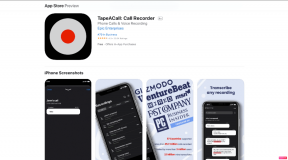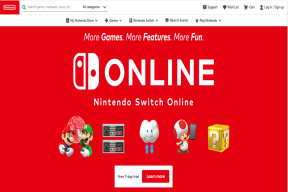Cele mai bune 5 remedieri pentru modul întunecat care nu funcționează pe Instagram pe iPhone
Miscellanea / / May 23, 2023
Instagram a devenit cea mai populară alegere printre platformele de social media. Activezi notificările de profil pentru a fi la curent cu ceea ce prietenii tăi și creatorii tăi preferați de fiecare dată când publică o nouă postare sau poveste. Poti de asemenea descărcați Instagram Reels pe iPhone pentru a le urmări mai târziu.

Instagram este disponibil și pentru utilizare în modul întunecat. Dar unii utilizatori se plâng că nu pot activa Modul întunecat pentru Instagram. Dacă vă confruntați și cu o problemă similară, iată câteva soluții de lucru pentru a remedia aceeași problemă.
1. Verificați setările automate ale modului întunecat pe iPhone
Deoarece aplicația Instagram nu are o setare nativă Dark Mode, se bazează doar pe setările temei iPhone-ului dvs. Deci, prima soluție, dacă modul întunecat al Instagram nu funcționează corect, este să verificați setările modului întunecat ale iPhone-ului dvs.
Pasul 1: Deschideți aplicația Setări pe iPhone.

Pasul 2: Derulați în jos și atingeți Afișare și Luminozitate.

Pasul 3: Atingeți comutatorul de lângă Automat pentru a dezactiva funcția.

Pasul 4: Atingeți Întuneric pentru a activa manual tema Întunecată pentru iPhone.

Pasul 5: Închideți Setări și deschideți Instagram pentru a verifica dacă problema este rezolvată.

2. Forțați părăsirea și relansați Instagram
Dacă modul întunecat încă nu este aplicat aplicației Instagram, puteți forța închiderea și reporniți-l pe iPhone. Acest lucru va opri aplicația să ruleze în fundal și îi va da un nou început.
Pasul 1: Pe ecranul de pornire al iPhone-ului, glisați în sus și țineți apăsat pentru a dezvălui ferestrele aplicației de fundal.
Pasul 2: Glisați spre dreapta și căutați aplicația Instagram. Apoi, glisați în sus pentru a elimina fereastra aplicației Instagram.

Pasul 3: Relansați Instagram pentru a verifica dacă problema este rezolvată.

Închiderea forțată și relansarea este, de asemenea, recomandată dacă Aplicația Instagram nu mai funcționează pe iPhone.
3. Verificați serviciile de localizare pe iPhone
iPhone-ul tău va comuta automat în modul întunecat, în funcție de locația și ora actuală. Același lucru este valabil și pentru aplicația Instagram. Deci, trebuie să verificați dacă Serviciile de localizare au fost activate pe iPhone.
Pasul 1: deschideți aplicația Setări pe iPhone.

Etapa2: Derulați în jos și atingeți Confidențialitate și securitate.

Pasul 3: Atingeți pe Servicii de localizare.

Pasul 4: Atingeți comutatorul de lângă Servicii de localizare pentru a activa funcția.

Pasul 5: Derulați în jos și atingeți Instagram.

Pasul 6: Activați Accesul la locație selectând preferințele dvs.
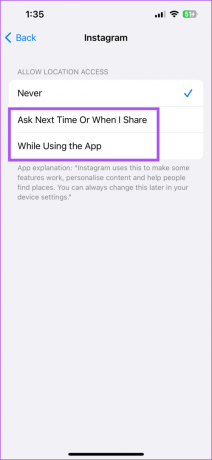
Deși Accesul la locație este utilizat în principal pentru postarea conținutului bazat pe locație, îl puteți activa și pentru acest scenariu.
Pasul 7: Închideți aplicația Setări și deschideți Instagram pentru a verifica dacă problema este rezolvată.

4. Actualizați aplicația Instagram
Versiunea actuală a aplicației Instagram de pe iPhone ar putea avea nevoie de o actualizare dacă nu ați făcut asta de ceva timp. Vă recomandăm să instalați cea mai recentă versiune a App Store și să verificați dacă aceasta rezolvă problema. Iată cum să verificați manual dacă există o actualizare.
Pasul 1: Deschideți App Store pe iPhone.

Pasul 2: Atingeți pictograma profilului dvs. din colțul din dreapta sus.

Pasul 3: Glisați în jos pentru a reîmprospăta și a verifica dacă există actualizări.
Pasul 4: Actualizați aplicația Instagram dacă una este disponibilă în Actualizări automate viitoare.

Pasul 5: După aceea, deschide Instagram și verifică dacă problema este rezolvată.

5. Actualizați iOS
Deoarece vorbim despre o setare de sistem, vă sugerăm și actualizarea versiunii de iOS pe dispozitivul dvs.
Pasul 1: Deschideți aplicația Setări pe iPhone.

Pasul 2: Derulați în jos și selectați General.

Pasul 3: Atingeți Actualizări software.

Pasul 4: Dacă este disponibilă o actualizare, descărcați-o și instalați-o.
Pasul 5: După aceea, deschide Instagram și verifică dacă problema este rezolvată.

6. Utilizați Instagram pe desktop
Dacă niciuna dintre soluții nu funcționează, vă sugerăm să treceți la computerul Mac sau Windows pentru a utiliza Instagram în modul întunecat. La fel ca Facebook, poți să-ți accesezi profilul Instagram și postați pe Instagram de pe PC sau Mac.
Utilizați modul întunecat pe Instagram
Aceste soluții ar trebui să vă ajute să continuați să utilizați aplicația preferată în modul întunecat pe iPhone. Dar trebuie să fi fost ocazii când ai petrecut prea mult timp pe Instagram. Mulțumită ofertei nesfârșite de Reels, videoclipuri și povești. Și dacă te bazezi mai ales pe date mobile, sunt șanse să-ți cheltui rapid limita zilnică de date. Așa că am recomandat cele mai bune modalități de a verifica și de a reduce utilizarea datelor de către Instagram.
Ultima actualizare pe 02 mai 2023
Articolul de mai sus poate conține link-uri afiliate care ajută la sprijinirea Guiding Tech. Cu toate acestea, nu afectează integritatea noastră editorială. Conținutul rămâne imparțial și autentic.
Compus de
Paurush Chaudhary
Demistificarea lumii tehnologiei în cel mai simplu mod și rezolvarea problemelor de zi cu zi legate de smartphone-uri, laptopuri, televizoare și platforme de streaming de conținut.